适用:
- 电商小程序(跳转到外部小程序为高级版功能)
- 展示小程序
- 超级云名片电商版小程序
- 超级云名片展示版小程序
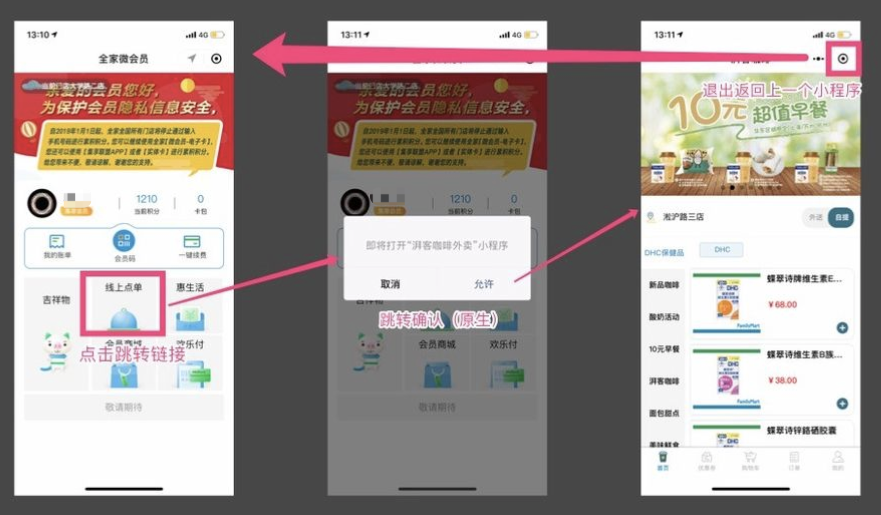
通过小程序跳转功能,可实现多种场景:
- 实现功能互补:将每一个业务关联所对应的小程序。消费者进入商户小程序官网后,查看项目介绍后可直接跳转至所需服务的小程序,下单购买。让小程序之间也能信息互通,而不至于成为一个个孤岛。
- 小程序流量共享:流量规模相近、用户群体互补的两个小程序之间,可以关联跳转,相互导流,提高小程序转化。
- 减少销售阻力:如果您是代理商,可通过小程序跳转功能说服已有小程序的客户接受再新做一个,在不抛弃原有小程序的前提下,更无害得接受新的小程序。多个渠道,就能吸引更多潜在客户群。
1. 进入上线了小程序编辑器,你可以通过以下来设置跳转:
- 小程序设计 > 页面设计 > 图片 Banner
- 小程序设计 > 页面设计 > 快捷按钮
- 产品展示 > 展示设置 > 底部按钮(适用展示小程序)
2. 然后在链接类型(链接至)选择"跳转小程序"(以下为电商小程序中的“图片 Banner”例子)。
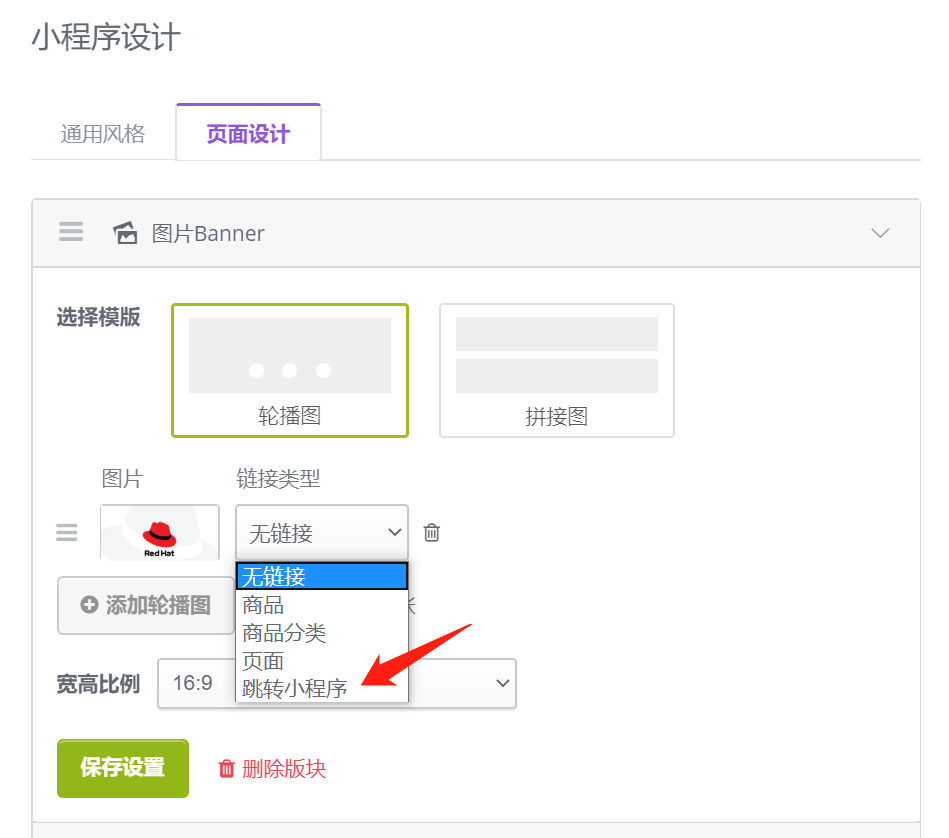
3. 添加要跳转到的小程序,有两种:
- 选择你要跳转到的上线了小程序:
在列出的小程序,点击“选择”。这些小程序是在你的上线了账号下其他已发布的小程序。
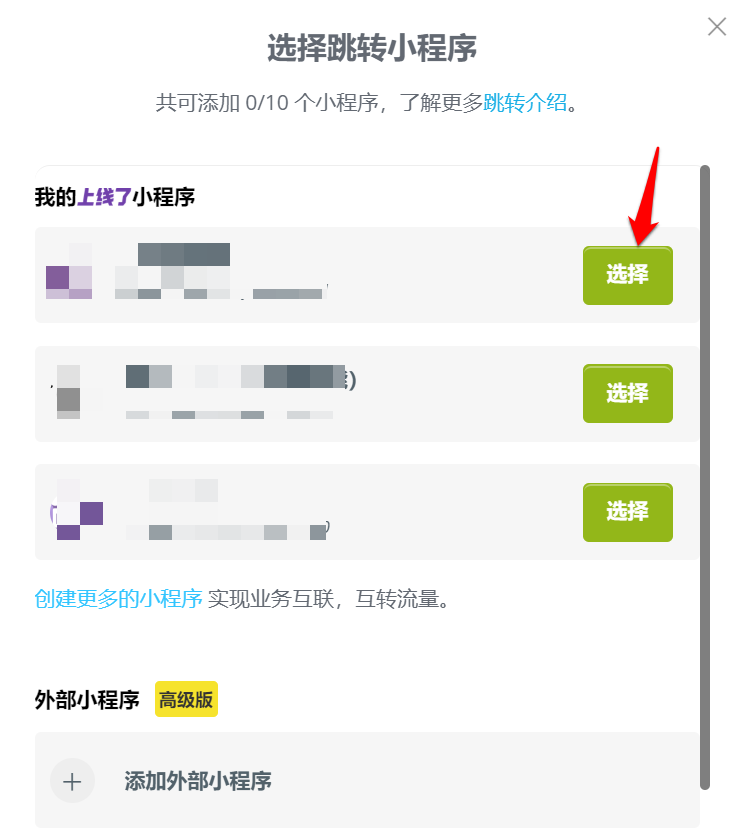
若你在上线了的其它小程序未发布,则不会在列表出现,无法选择:
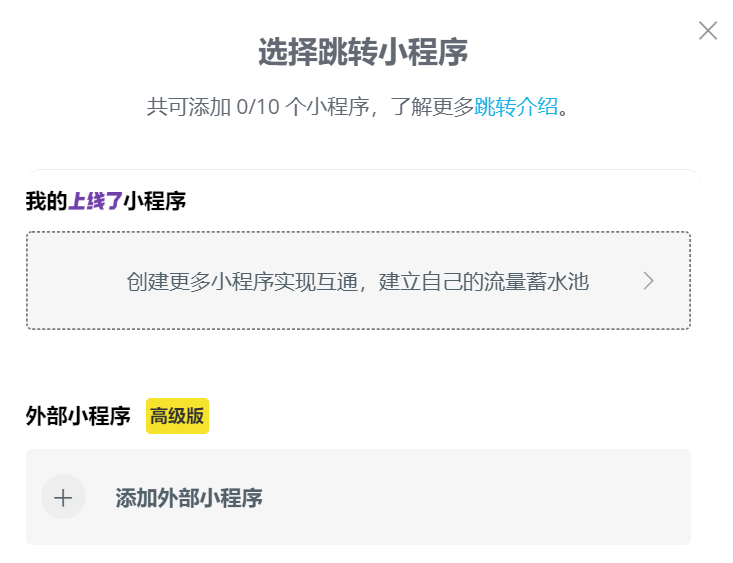
- 选择外部小程序:
如果你还有其他不在上线了创建的小程序也想与当前小程序进行跳转关联,可以点击下方的“添加外部小程序”(电商小程序为高级版功能)。
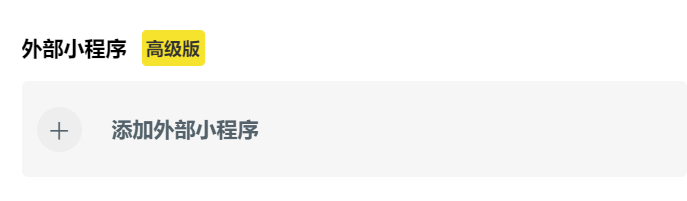
然后输入该小程序的 APPID(请确保该小程序可以正常使用,否则会影响线上小程序的跳转)。
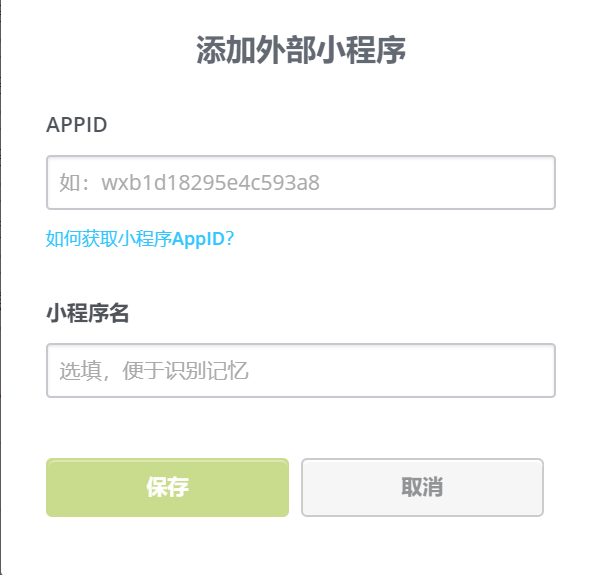
点击“选择”。
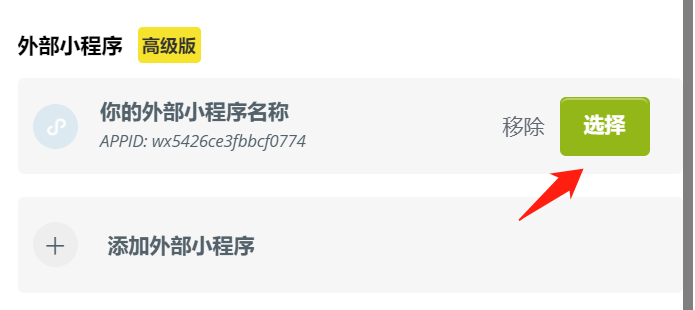
提醒:微信官方规定,可跳转的小程序最多为10个。若超过上限,你可以点击【移除】按钮减少数量。列表中的勾选符号代表已占用的跳转小程序名额。

移除后,重新发布小程序后,已移除的小程序链接将为无链接状态。
4. 选择小程序后,你可以:
- 点击“重选”更改跳转到的小程序。
- 选择指定的跳转页面:
- 「上线了」的小程序支持跳转到首页、商品列表、分类列表、我的、联系我们等一级页面。
- 外部小程序的相应的页面(相关的路径需要咨询你的小程序服务提供商)。
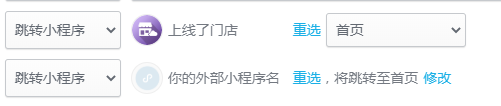
5. 点击【立即发布】提交到微信团队审核,大约需要7个工作日,审核通过后小程序会立即上线。相关文档:小程序发布审核的常见问题

